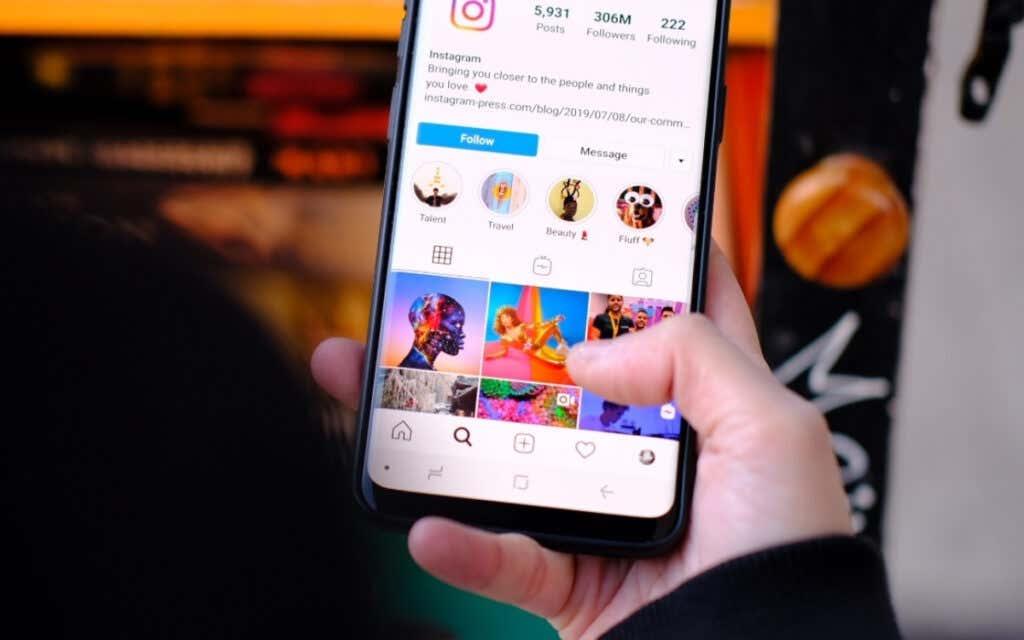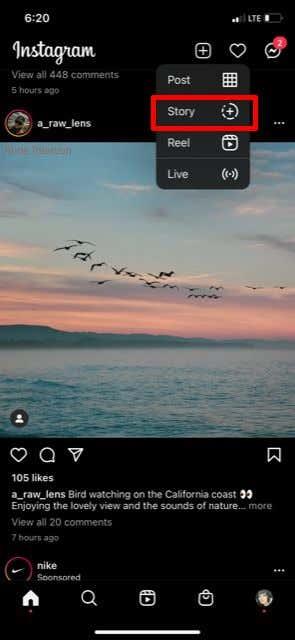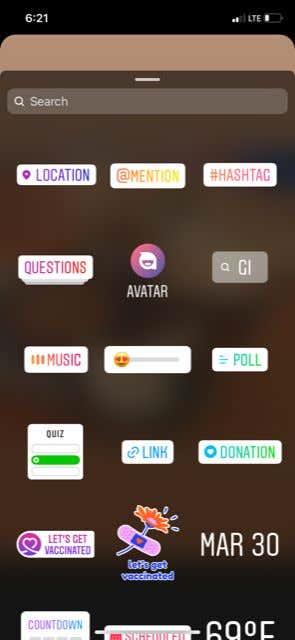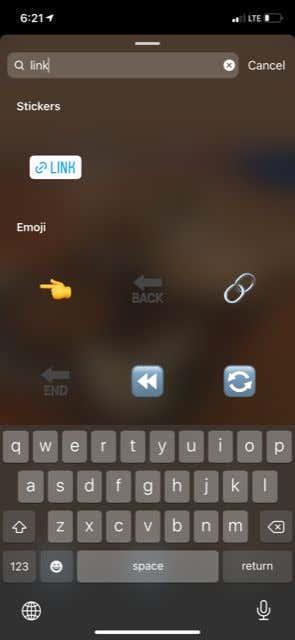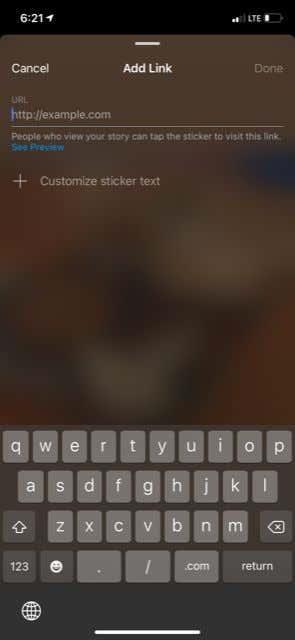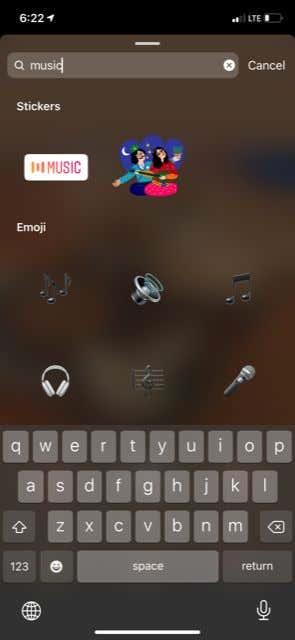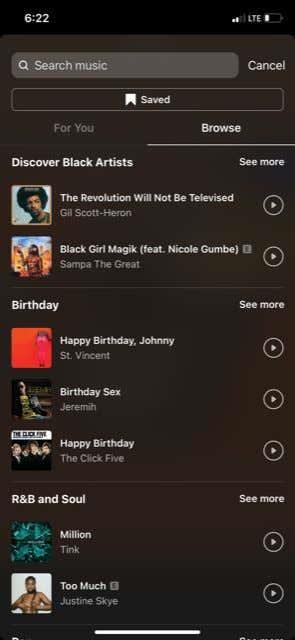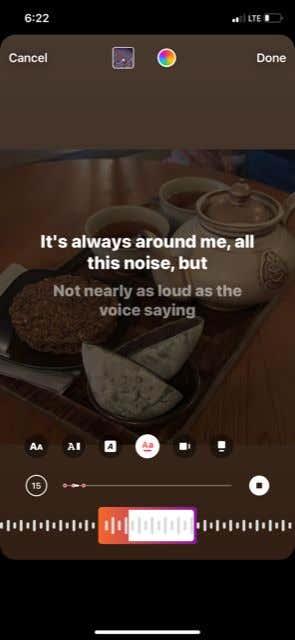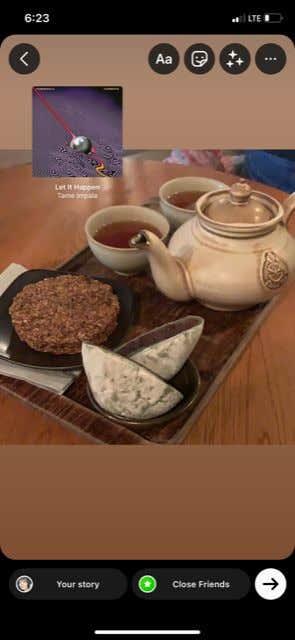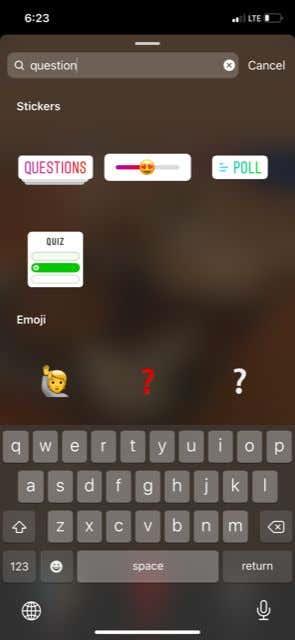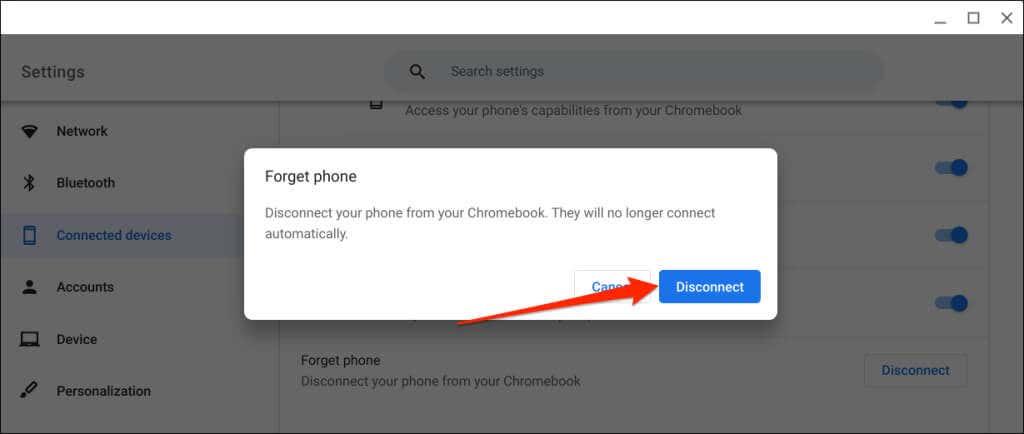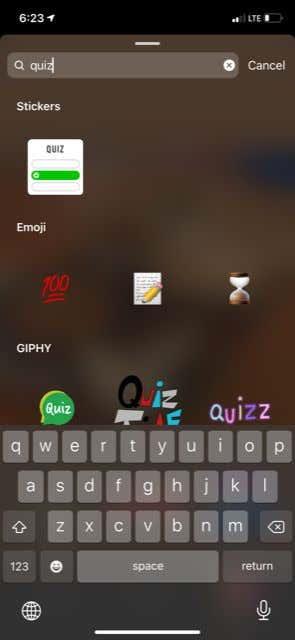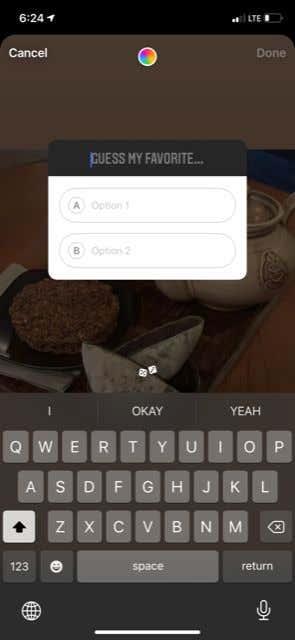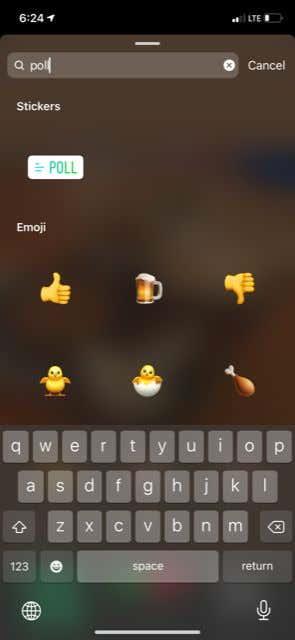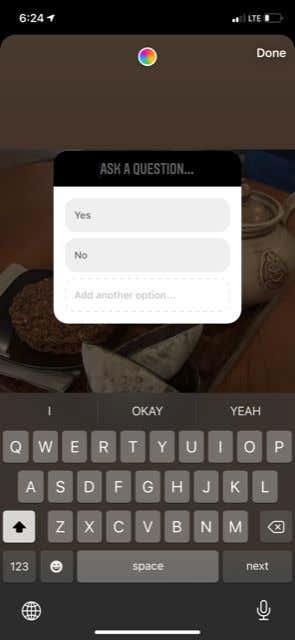„ Instagram“ istorijų funkcija yra puikus būdas informuoti savo sekėjus apie dienos įvykius, kurių nebūtinai norite įtraukti į „Instagram“ sklaidos kanalą. Istorijos taip pat gali padidinti jūsų socialinės žiniasklaidos profilį, jei to siekiate. Laimei, kurti geras „Instagram“ istorijas neturi būti sunku. Yra daug įrankių, leidžiančių savo istorijas perkelti į kitą lygį, pavyzdžiui, pridėti nuorodų, kurias gali spustelėti žiūrintieji, lipdukų, rodančių jūsų vietą, laiką ir kt.
Išskirdami savo Instagram paskyros istorijas tokiais papildomais priedais, kaip šie, galite padaryti jas daug labiau intriguojančias visiems, žiūrintiems į jūsų istorijas. Dėl to jūsų „Instagram“ įrašai gali sulaukti daugiau „patinka“ ir taip pat sekimų – tai būtina bet kuriam influenceriui ar prekės ženklui. Šiame straipsnyje sužinosite, kaip prie savo istorijų pridėti šių priedų ir kaip juos naudoti.
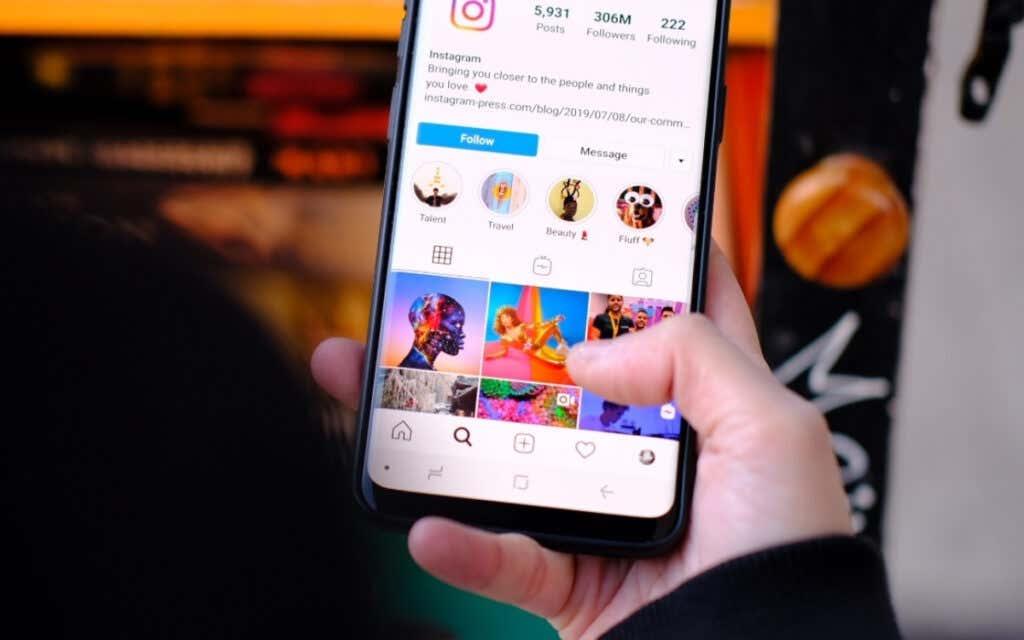
Kaip pridėti „Instagram“ istorijos lipdukus
Lipdukų įrankis Instagram programėlėje gali būti neįtikėtinai naudingas, nes jie visi nėra skirti tik papuošimui. Galite pridėti lipdukų su dabartiniu laiku, vieta, temperatūra ir kt. Tai gali padėti jūsų žiūrovams gauti daugiau informacijos iš jūsų istorijos. Štai kaip pridėti lipdukų.
- Spustelėję pliuso piktogramą ekrano viršuje ir pasirinkę Istorija , pasirinkite norimą naudoti vaizdą arba vaizdo įrašą arba palieskite Kamera , kad padarytumėte vaizdą.
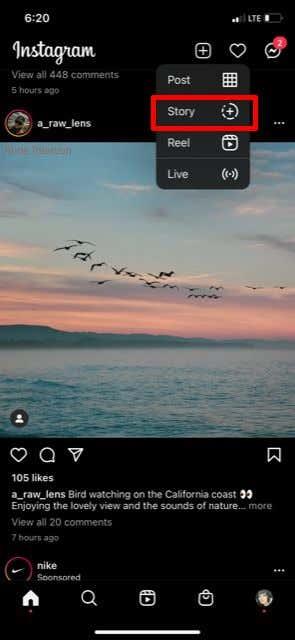
- Dabar galėsite redaguoti savo istoriją. Norėdami pridėti lipduką, viršutiniame dešiniajame kampe esančių mygtukų viduryje bakstelėkite lipduko piktogramą , kuri atrodo kaip kvadratinis veidukas.

- Čia bus rodomi galimi lipdukai arba viršutinėje naršymo juostoje galite ieškoti konkrečių norimų naudoti lipdukų.
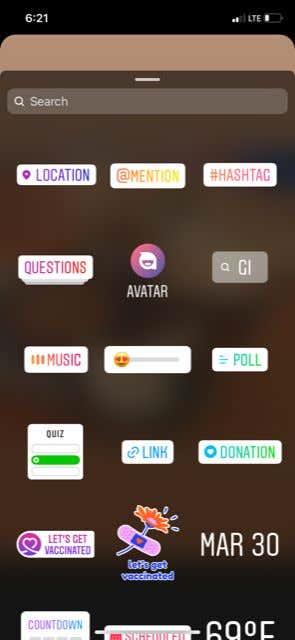
Kai kurie naudingi lipdukai, kuriuos galite naudoti savo istorijose, yra vietos žymos, vartotojo vardo paminėjimas, žymos su grotelėmis, GIF, apklausa ir kt. Jūs netgi galite naudoti lipdukų funkciją, kad pridėtumėte muzikos ar nuorodą į savo istoriją, kuri išsamiau aprašyta toliau.
Kaip pridėti nuorodą į „Instagram“ istoriją
„Instagram“ istorijų nuorodų lipdukai yra svarbi funkcija, nes ji gali nukreipti „Instagram“ vartotojus į tinklalapius, kuriuose norite, kad jie lankytųsi ir jiems nereikės spustelėti jūsų istorijos. Prekių ženklų atveju jis gali lengvai nukreipti juos į nukreipimo puslapį ir padidinti konversijų rodiklius. „Instagram“ nuorodų bendrinimas yra labai paprastas tiesiogiai naudojant lipdukų funkciją.
- Atlikite anksčiau nurodytus veiksmus, kad pasiektumėte lipdukų funkciją.
- Paieškos juostoje ieškokite nuorodos lipduko.
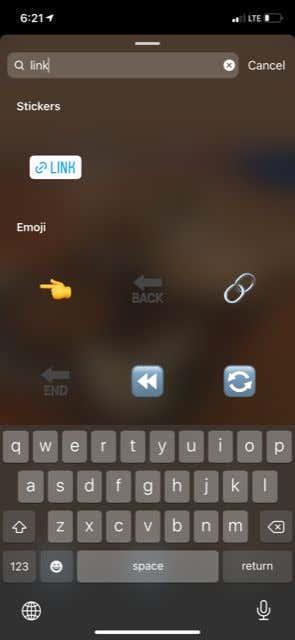
- Nuorodos piktograma bus rodoma toliau pateiktuose rezultatuose. Bakstelėkite nuorodos parinktį, tada įklijuokite išorinę nuorodą į URL lauką . Galite paliesti Tinkinti lipduko tekstą , kad pakeistumėte nuorodos lipduko tekstą. Tada bakstelėkite Atlikta , kad į savo istoriją įdėtumėte naują nuorodos lipduką.
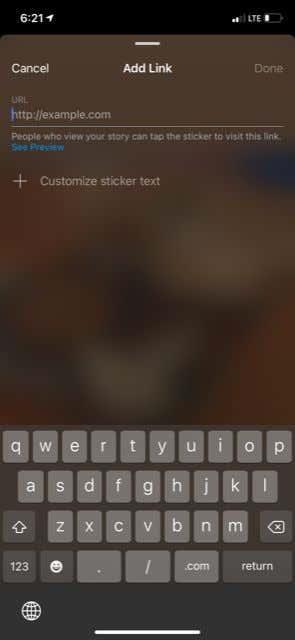
- Galite jį bakstelėti ir vilkti, kad jį perkeltumėte, arba suimti arba ištraukti, kad nuoroda būtų mažesnė arba didesnė.

Iš ten, kai paskelbiate savo istoriją, bet kas ją peržiūrintysis gali paliesti tą nuorodos lipduką, kad būtų nukreiptas į jūsų įklijuotą URL. Nuorodų lipdukų naudojimas yra puikus būdas nukreipti žmones į tinklalapius, kuriuos norite, kad jie matytų.
Kaip pridėti muzikos prie „Instagram“ istorijos
Muzikos įtraukimas į savo istoriją tikrai gali pritraukti dėmesį ir paskatinti žmones labiau domėtis jūsų istorija. Muziką taip pat galima pridėti naudojant „Instagram“ lipdukų funkciją, o dainų tekstai ar albumo viršelis netgi gali būti rodomi jūsų istorijoje.
- Atlikite anksčiau nurodytus veiksmus, kad savo istorijoje pasiektumėte Instagram lipdukus.
- Paieškos juostoje ieškokite muzikos lipduko ir bakstelėkite jį.
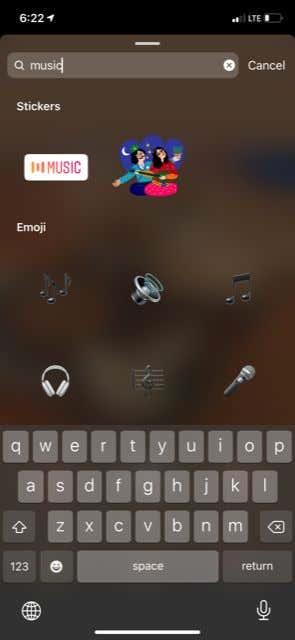
- Atsiras „Instagram“ muzikos biblioteka. Galite naudoti paieškos juostą, kad ieškotumėte konkrečios dainos, arba žiūrėkite skirtukus „Jums “ arba „ Naršyti “.
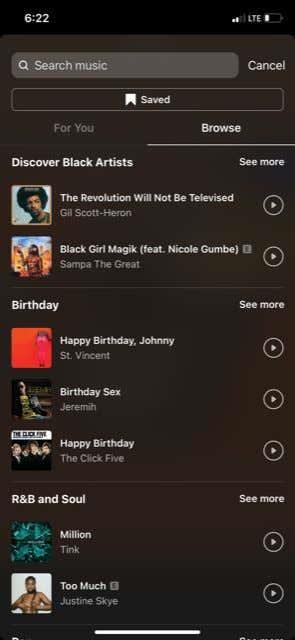
- Radę dainą, kurią norite naudoti, bakstelėkite ją ir galėsite redaguoti, kaip atrodo muzikos lipdukas.
- Galite pasirinkti pridėti dainų tekstus bakstelėdami vieną iš raidžių piktogramų arba pasirinkti rodyti albumo viršelį ir dainos pavadinimą.
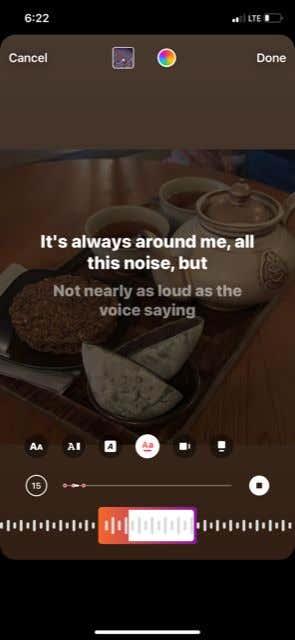
- Taip pat galite pasirinkti, kuri dainos dalis bus grojama jūsų istorijoje, perkeldami langelį laiko juostoje į skirtingas dainos dalis.
- Kai jums patinka, kaip atrodo lipdukas, bakstelėkite Atlikta viršutiniame dešiniajame kampe, kad pridėtumėte jį prie savo istorijos.
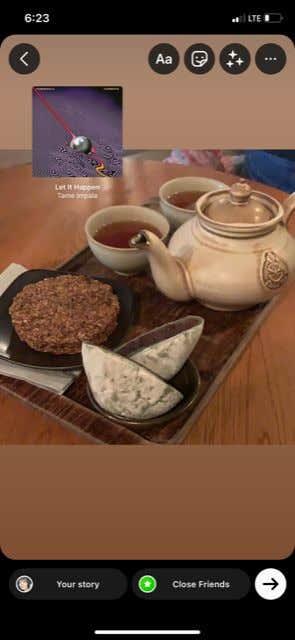
Jei norite pakeisti kurią nors muzikos lipduko dalį, bakstelėkite ją, kad atliktumėte pakeitimus. Taip pat galite jį ištrinti paliesdami ir palaikydami, tada vilkdami į šiukšliadėžės piktogramą ekrano apačioje.
Kaip prie savo istorijos pridėti klausimų, viktorinų ar apklausų
Vienas iš būdų, kaip padidinti įtraukimą į savo istorijas ir „Instagram“ profilį, yra pridėti lipdukų šablonus, kurie paskatins auditoriją atsakyti. Juos lengva pridėti prie savo istorijų, tereikia pridėti savo tekstą.
Jei norite leisti auditorijai užduoti klausimus:
- Kurdami istoriją eikite į lipdukų parinktį ir ieškokite klausimo lipduko.
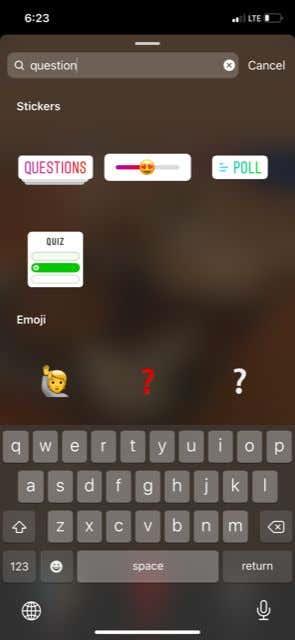
- Įveskite raginimą auditorijai užduoti klausimus. Galite padaryti jį neaiškią ar konkretų, kaip norite. Taip pat galite pakeisti spalvų parinktis bakstelėdami vaivorykštės apskritimą viršuje.
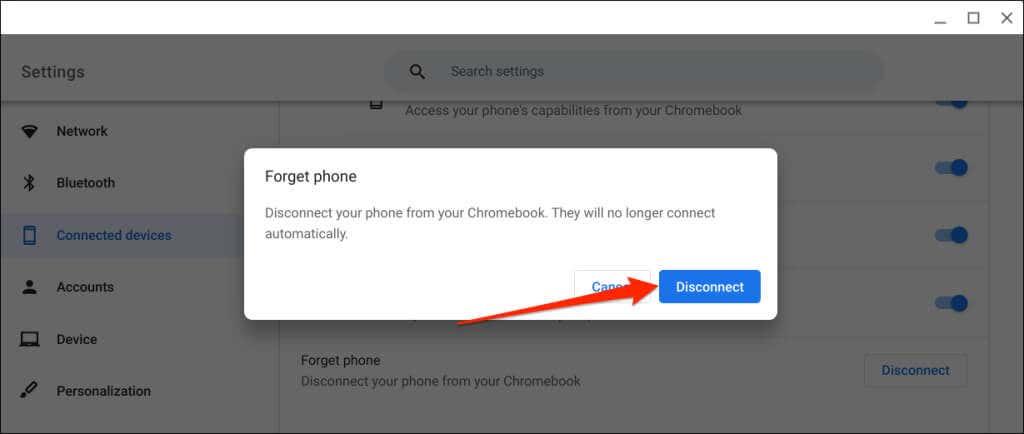
- Taip pat galite paprašyti, kad vartotojai rekomenduotų jums dainas, bakstelėdami muzikos natos parinktį.
- Baigę bakstelėkite Atlikta , kad įdėtumėte lipduką.
Norėdami pridėti viktoriną:
- Eikite į lipdukų parinktį ir ieškokite viktorinos lipduko.
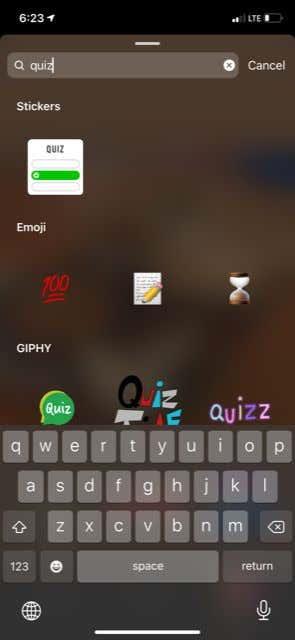
- Lipduko viršuje norėsite įvesti klausimą, kad naudotojai galėtų atspėti atsakymą. Kituose laukeliuose norėsite įvesti įvairius atsakymus.
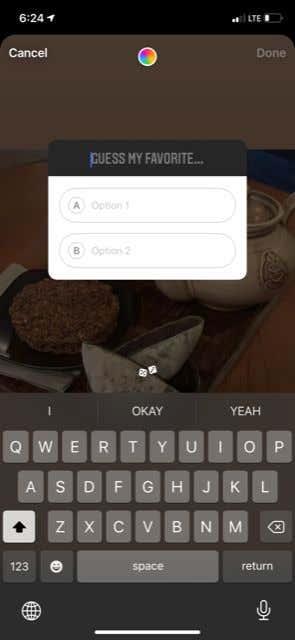
- Įvedę du atsakymus, galite bakstelėti atsakymą, kad pasirinktumėte, kuris iš jų yra teisingas. Kai būsite pasirengę įdėti lipduką, bakstelėkite Atlikta .
Norėdami pridėti apklausą:
- Eikite į lipdukų parinktį ir suraskite apklausos lipduką ir bakstelėkite jį.
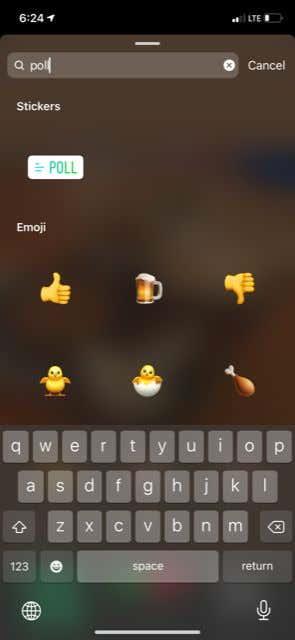
- Lipduko viršuje įveskite klausimą, kurį norite užduoti auditorijai.
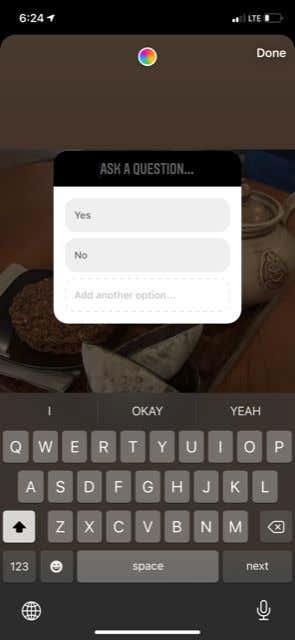
- Kituose laukeliuose įveskite atsakymus, iš kurių jie gali pasirinkti.
- Baigę bakstelėkite Atlikta , kad įdėtumėte lipduką.
Šie lipdukai gali padėti naudotojams daugiau bendrauti su jūsų puslapiu ir gauti informacijos apie tai, ką jie norėtų matyti jūsų istorijoje ar profilyje.
Kurkite patrauklias „Instagram“ istorijas
Naudodami lipdukus, pridėdami nuorodas, pridėdami muzikos ir kitų istorijos elementų, jūsų vaizdai ar vaizdo įrašai išsiskirs jūsų auditorijai. Tai gali padėti padaryti jūsų istoriją vizualiai įdomesnę ir paskatinti žmones bendrauti su jumis arba jūsų smulkiuoju verslu.
Ar jums patinka naudoti bet kurį iš šių „Instagram“ istorijos elementų? Praneškite mums komentaruose.